本文將介紹如何使用雲遷移中心CMH,將一個阿里雲帳號中的資源遷移至另一個帳號中。
源端帳號資源調研
登入源端帳號,使用雲遷移中心的資源調研工具,將帳號下的資源同步至CMH系統中,詳細操作參考:線上調研阿里雲資源。
源端帳號共用資源
首先登入需要進行遷移的源端帳號,進入CMH產品控制台,依次單擊準備->資源清單->共用資源,進入共用資源的設定頁面。
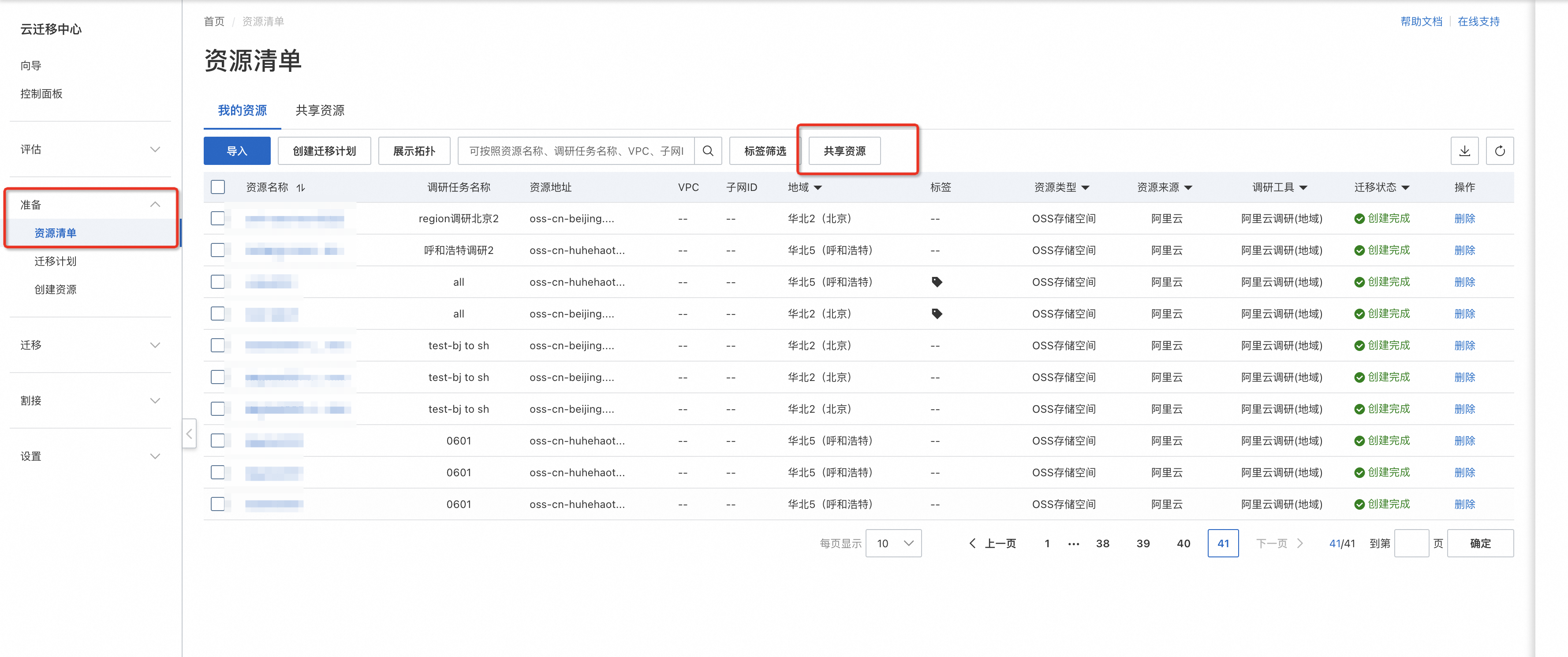
填寫共用資源表單
選擇開啟共用,填寫接收共用資源的帳號ID並單擊添加按鈕。
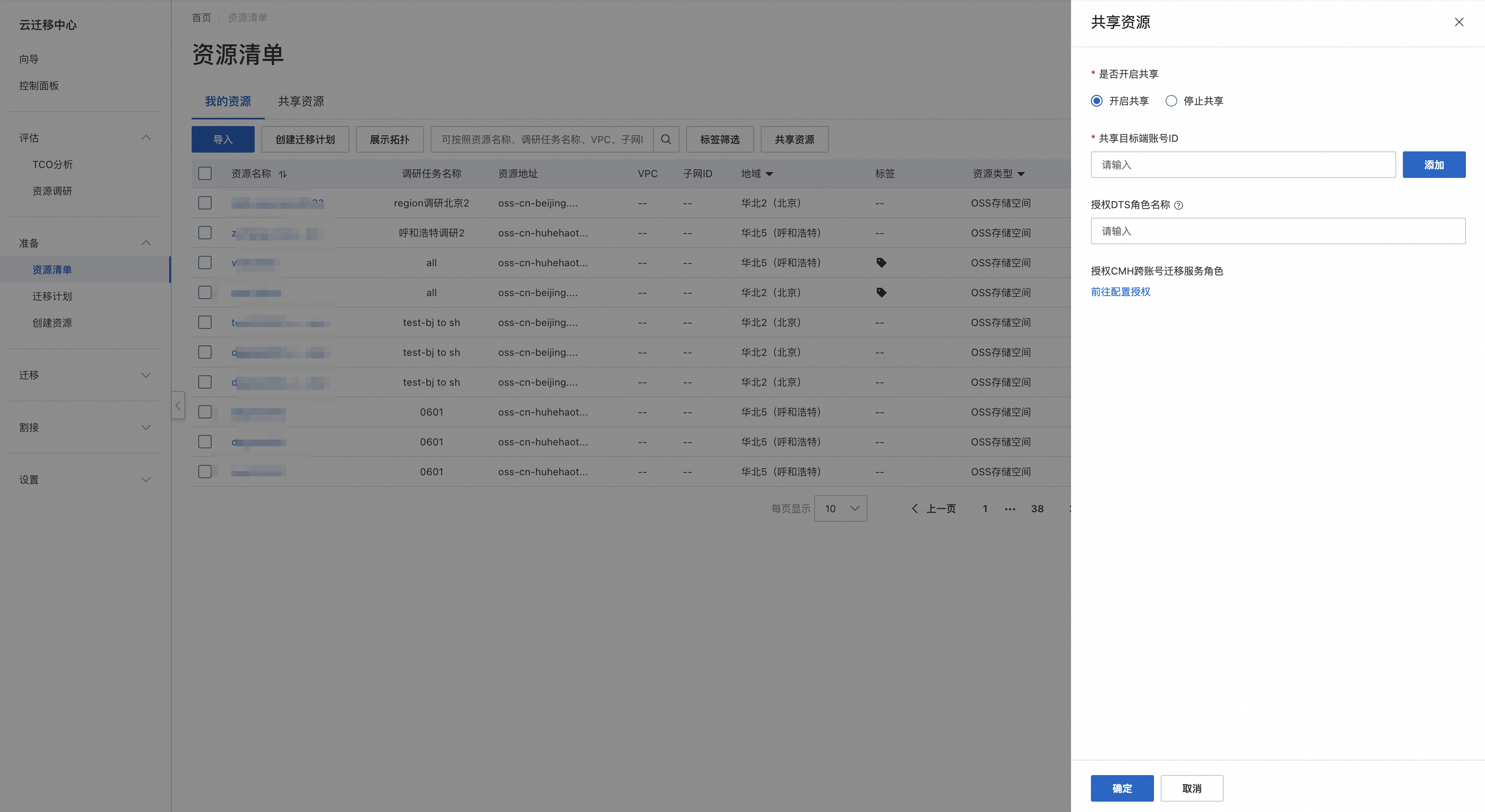
授權DTS角色名稱
請參考準備工作文檔進行操作後,將角色名稱填寫進表單中
授權CMH跨帳號遷移服務角色
單擊表單中的前往配置授權按鈕。
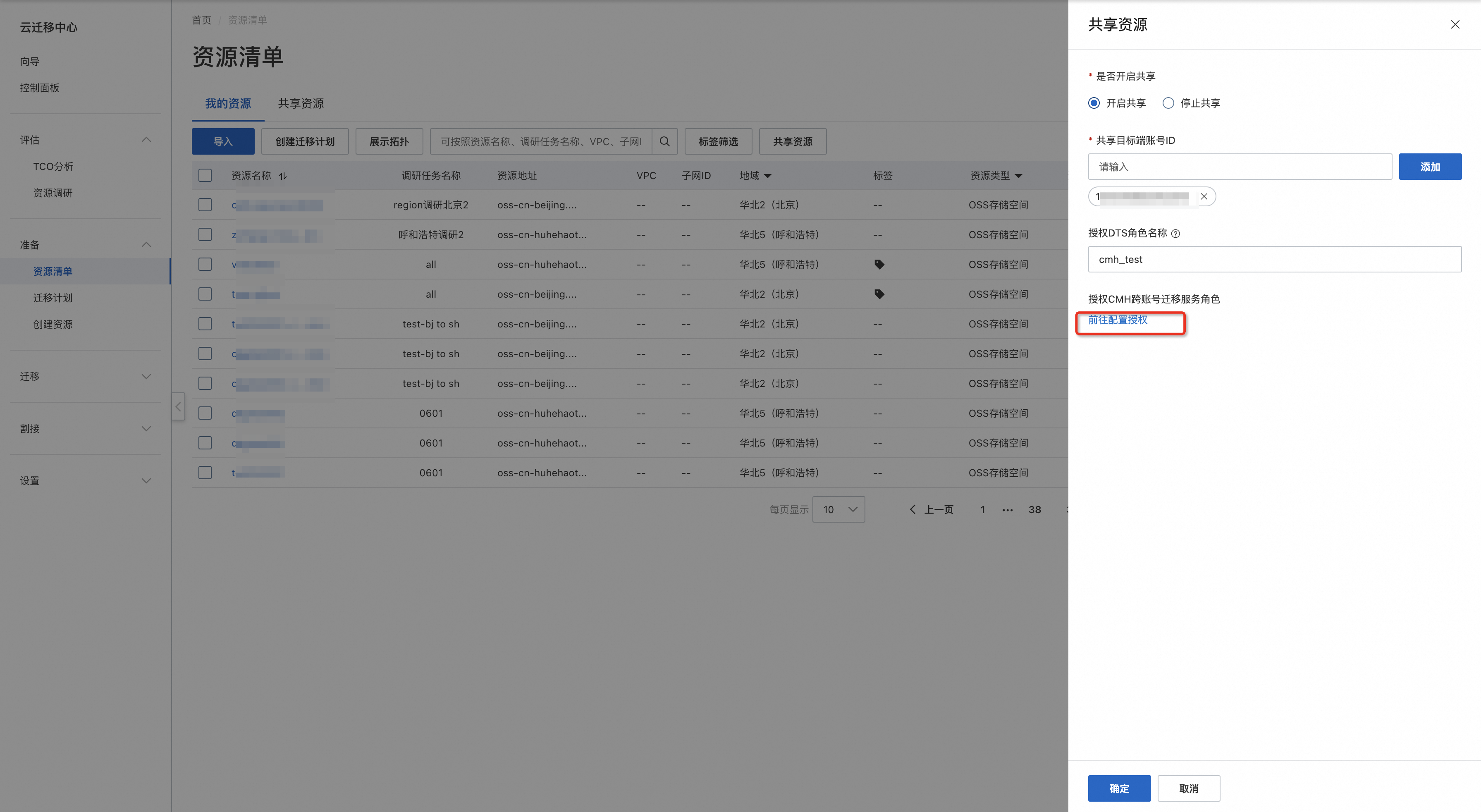
在跳轉的連結中單擊同意授權,系統會在RAM中建立一個來完成跨帳號遷移業務的角色AliyunAPDSCrossAccountMigrationRole。
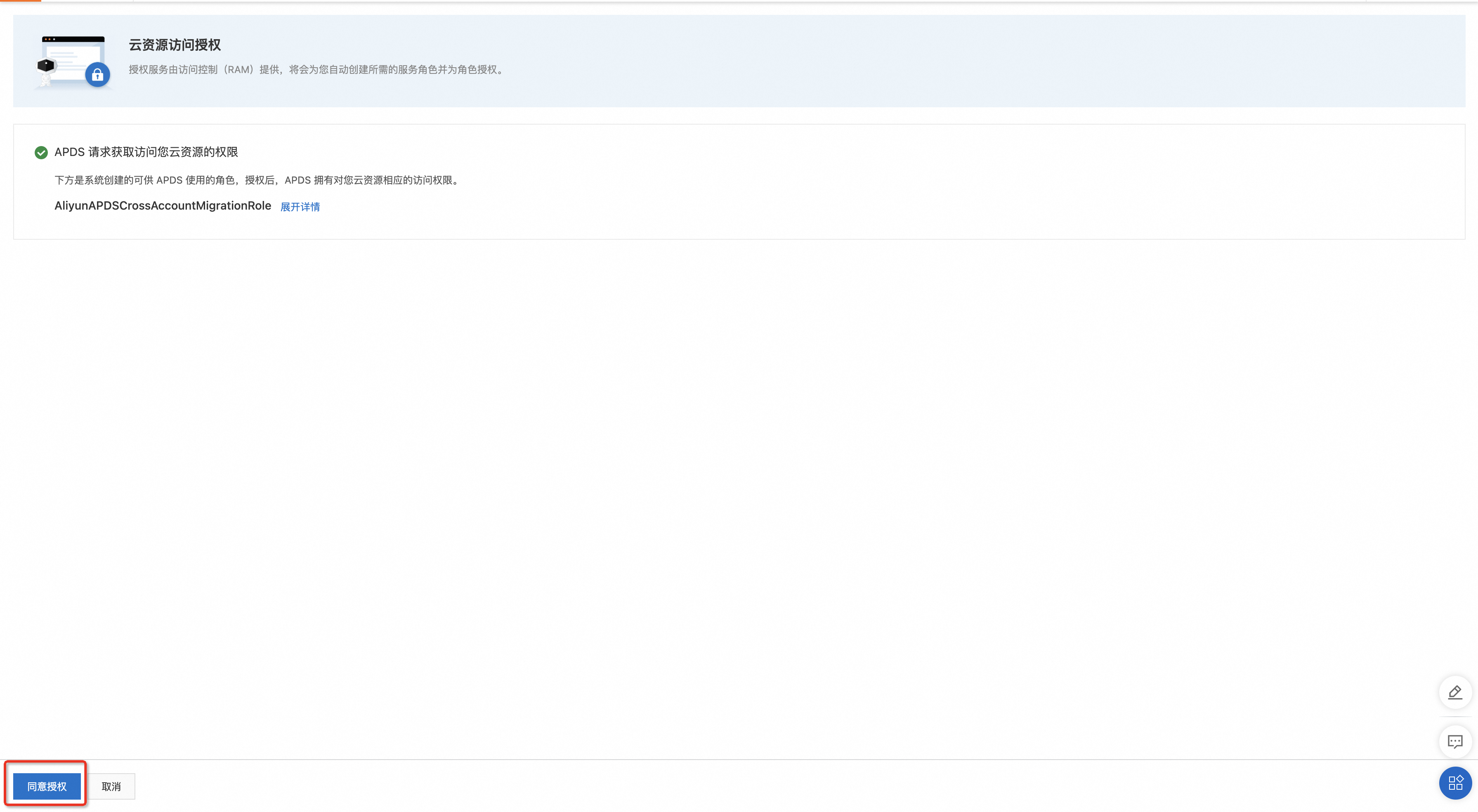
單擊角色名稱,進入配置頁面。
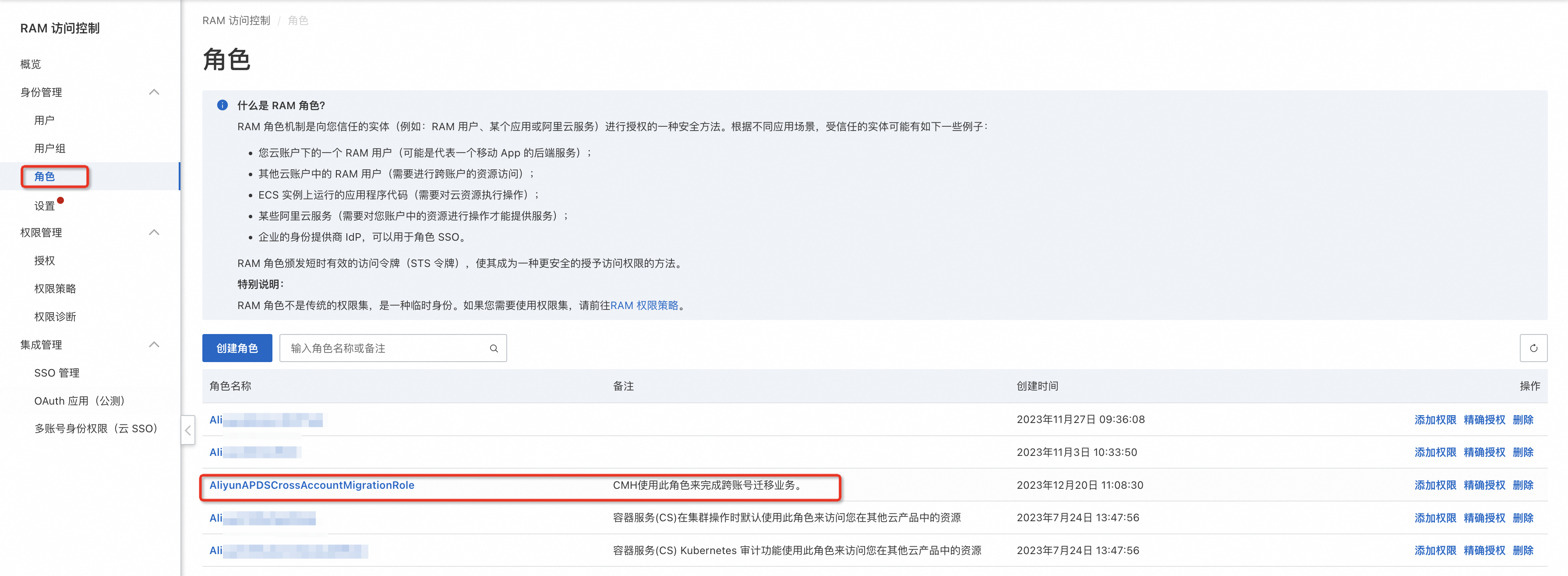
單擊信任策略管理菜單,然後單擊修改信任策略按鈕。
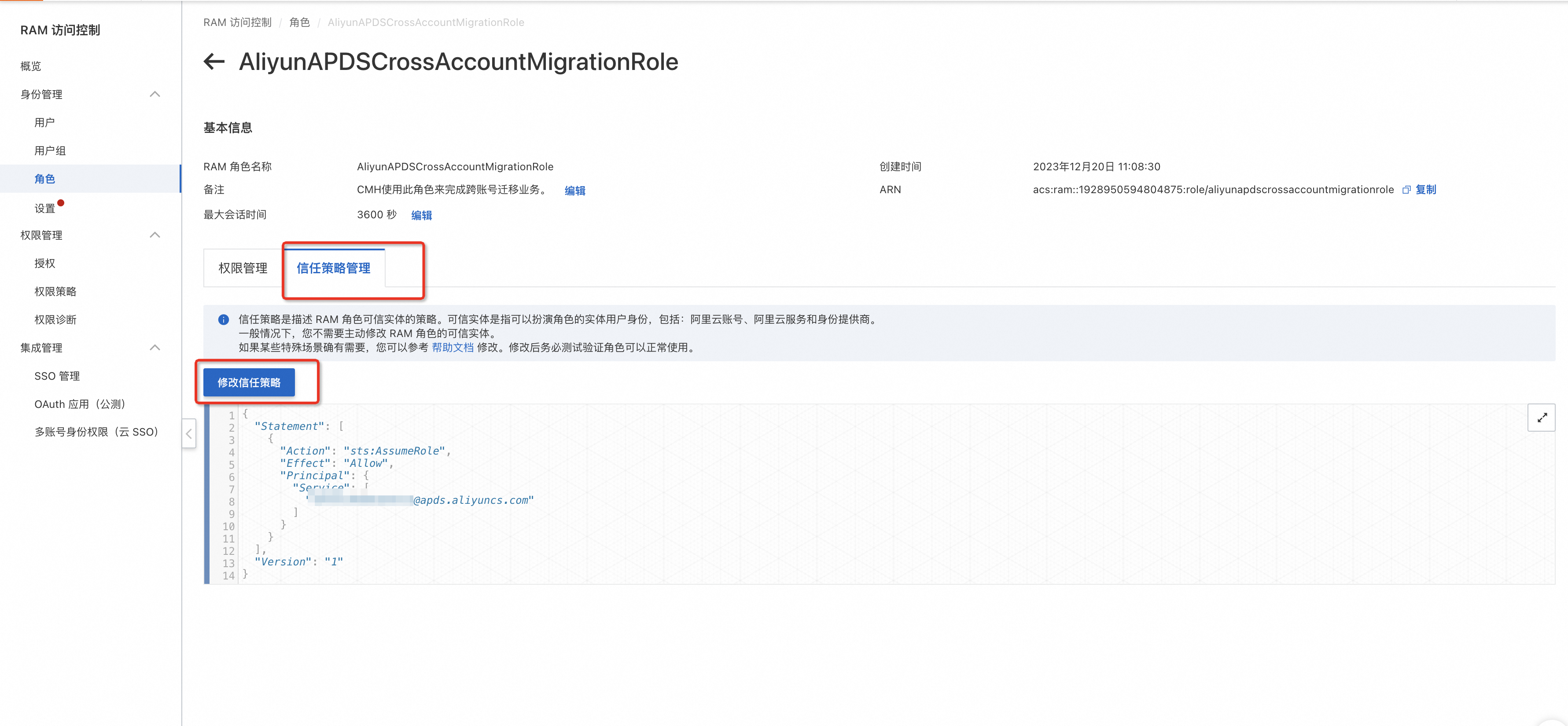
在@apds.aliyuncs.com前填寫上目標端帳號的ID,然後單擊確定按鈕。
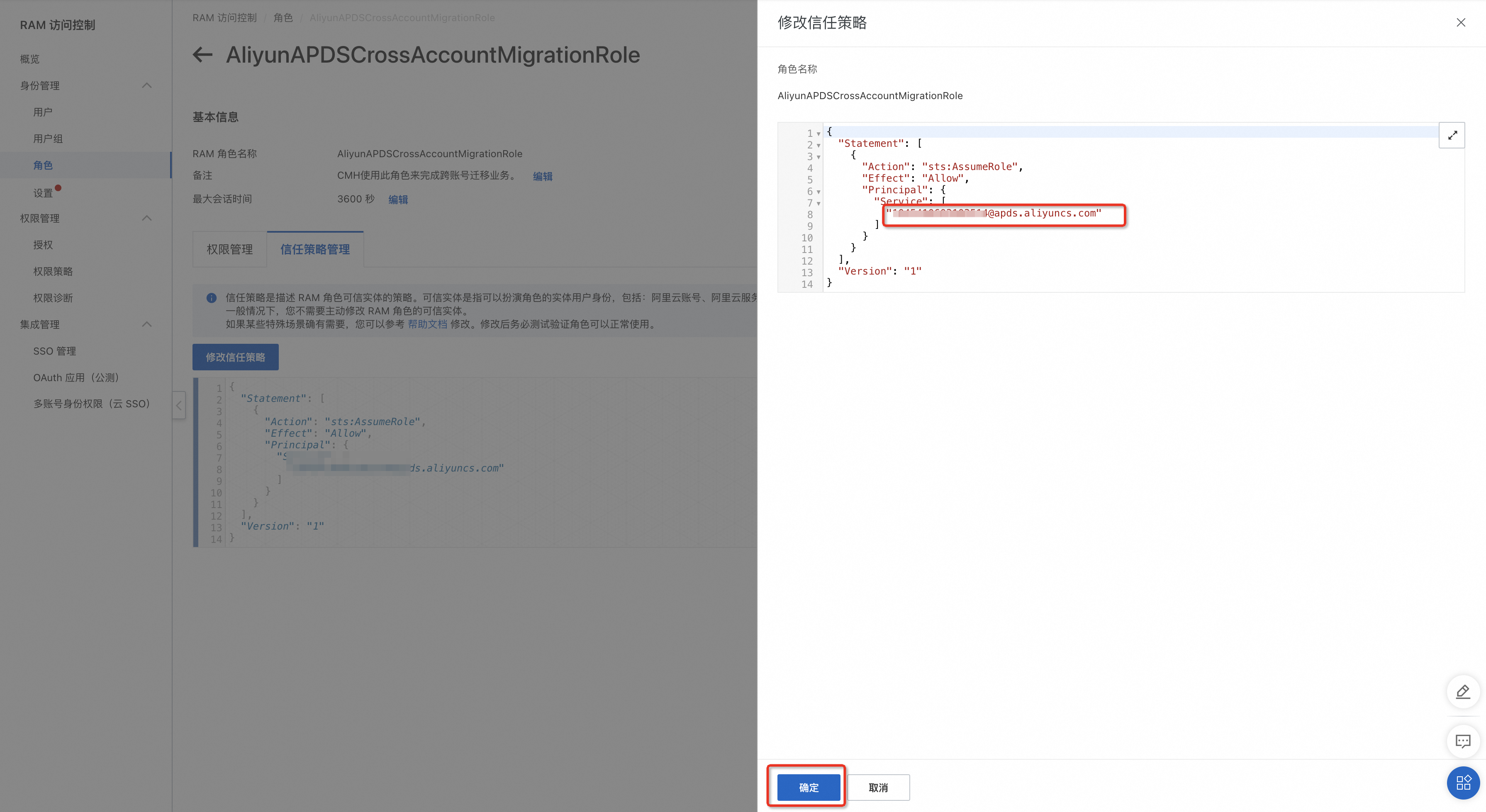
完成上述所有操作以及許可權配置後,回到雲遷移中心CMH的產品控制台,單擊確定按鈕,即可看到共用資源的狀態已經變成共用資源中。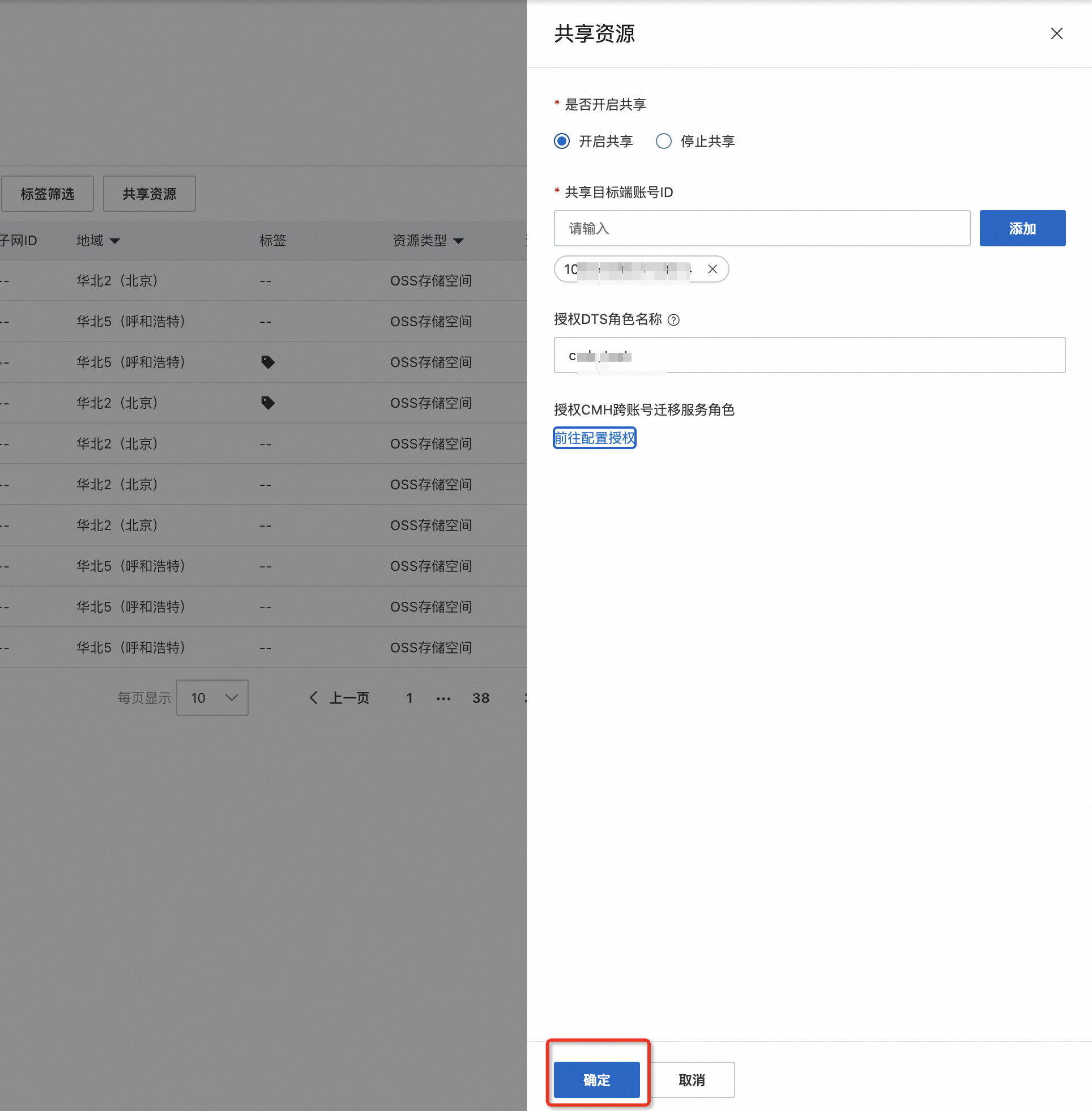
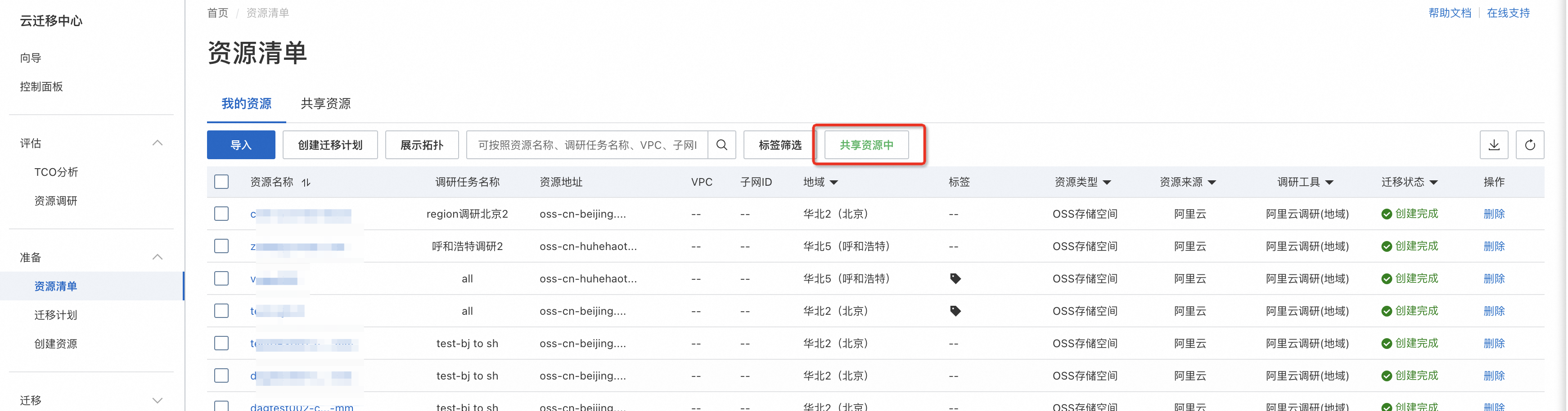
目標端帳號接收共用資源
登入目標端帳號,進入雲遷移中心CMH的產品控制台,依次單擊準備->資源清單->共用資源,可以看到接收共用資源按鈕出現了角標,單擊開啟操作介面。
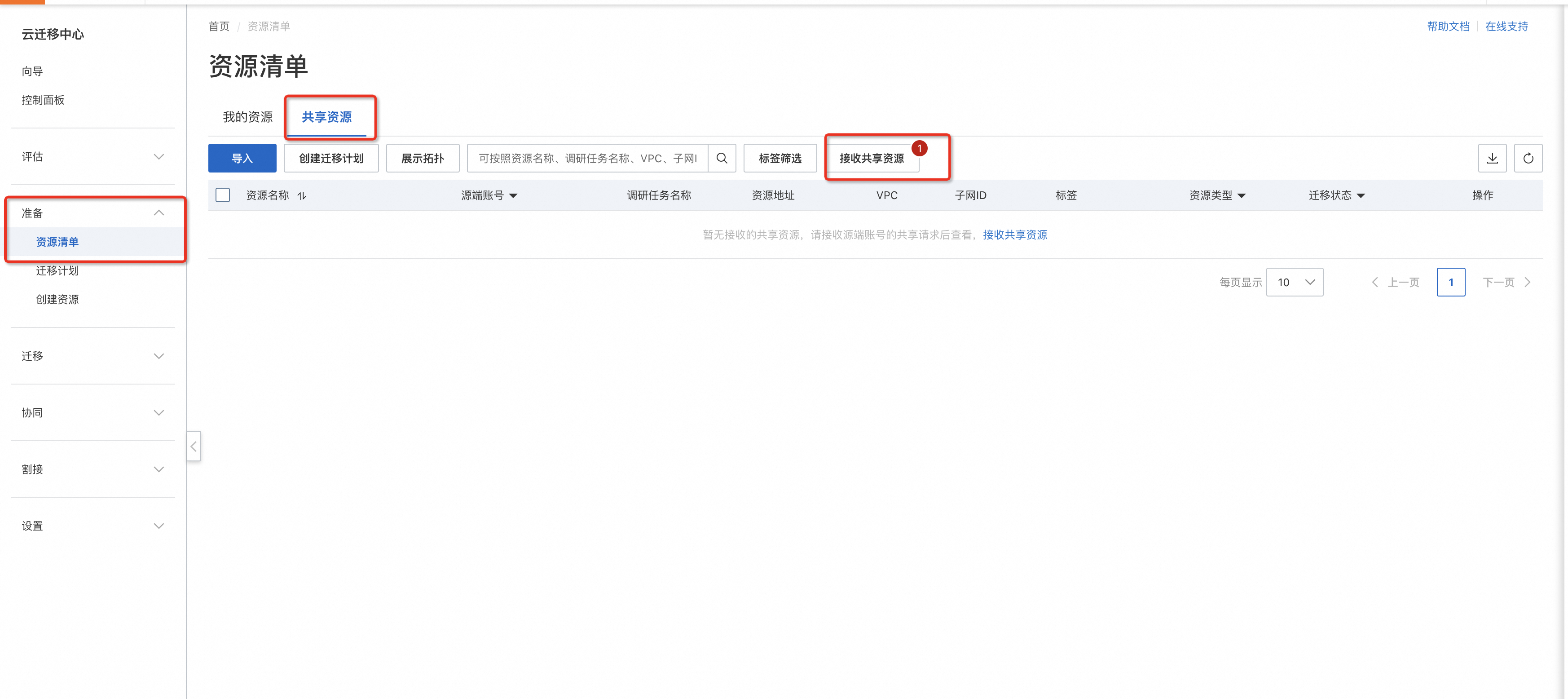
確認源端帳號ID無誤後,單擊確認,即可將源端帳號的資源清單同步至目標端帳號。
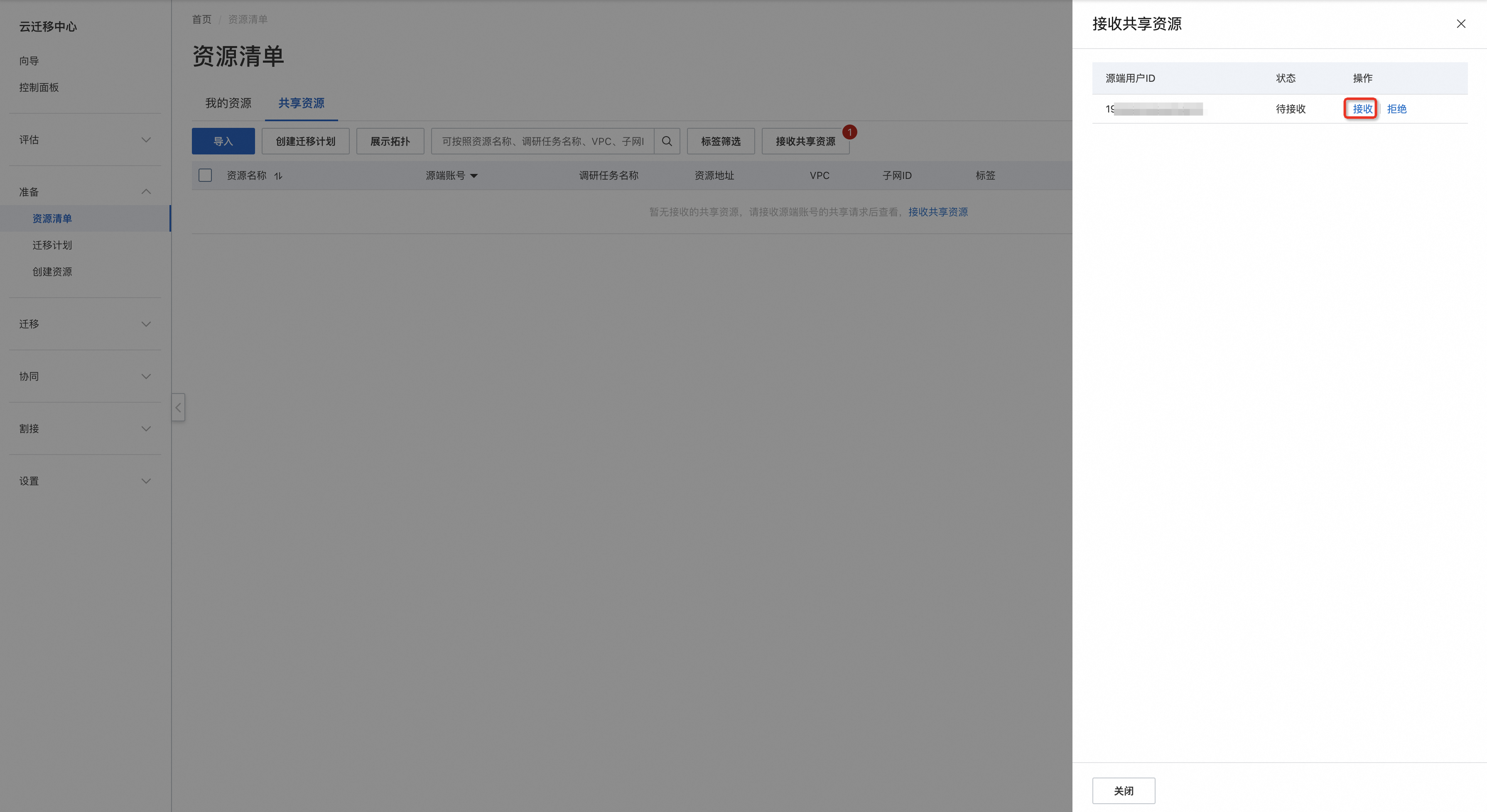
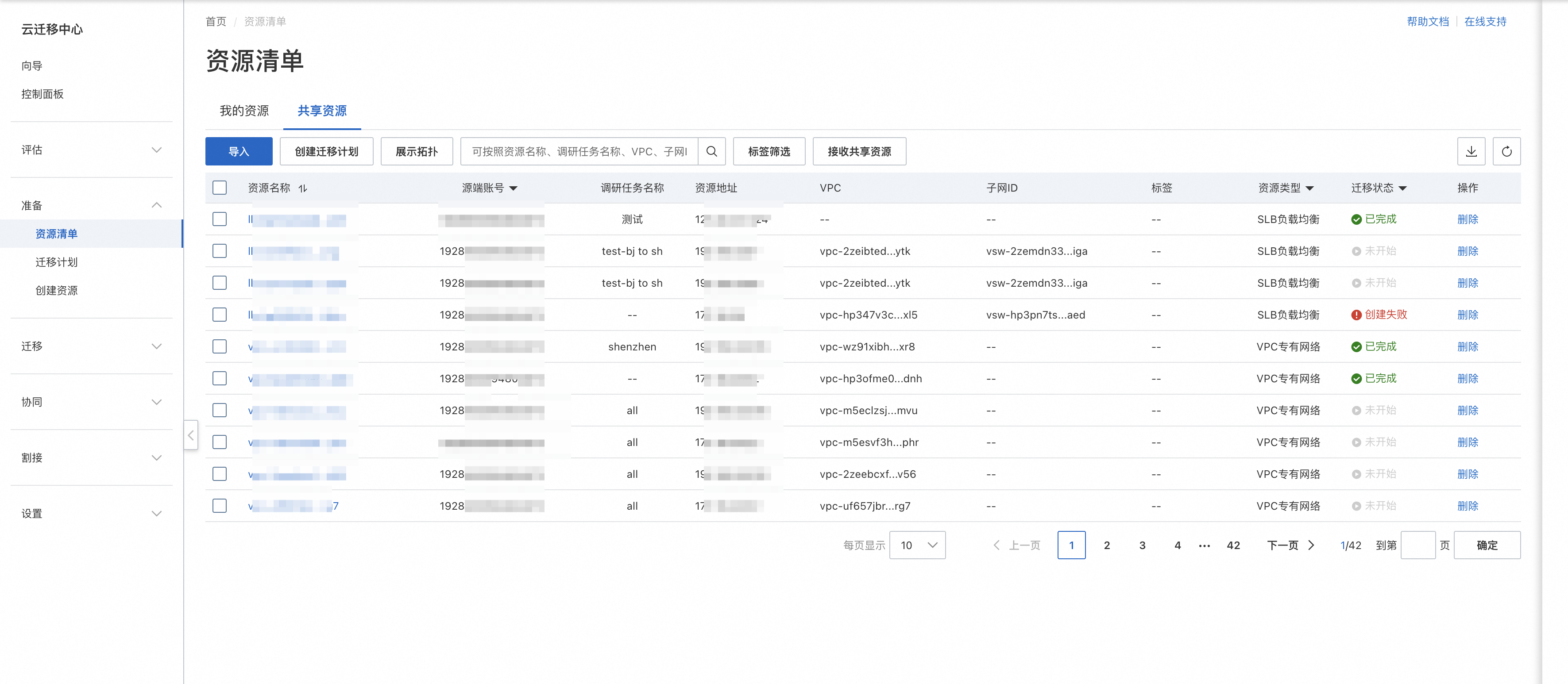
建立跨帳號遷移計劃
使用目標端帳號,依次在CMH控制台中點擊準備->遷移計劃->建立遷移計劃,填寫表單,遷移計劃模板選擇阿里雲跨帳號遷移,然後單擊下一步。
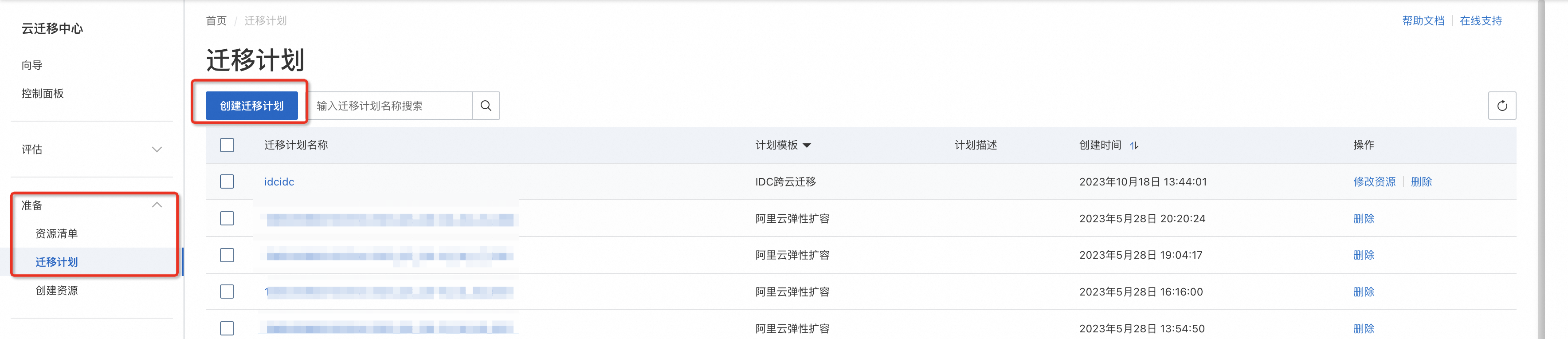
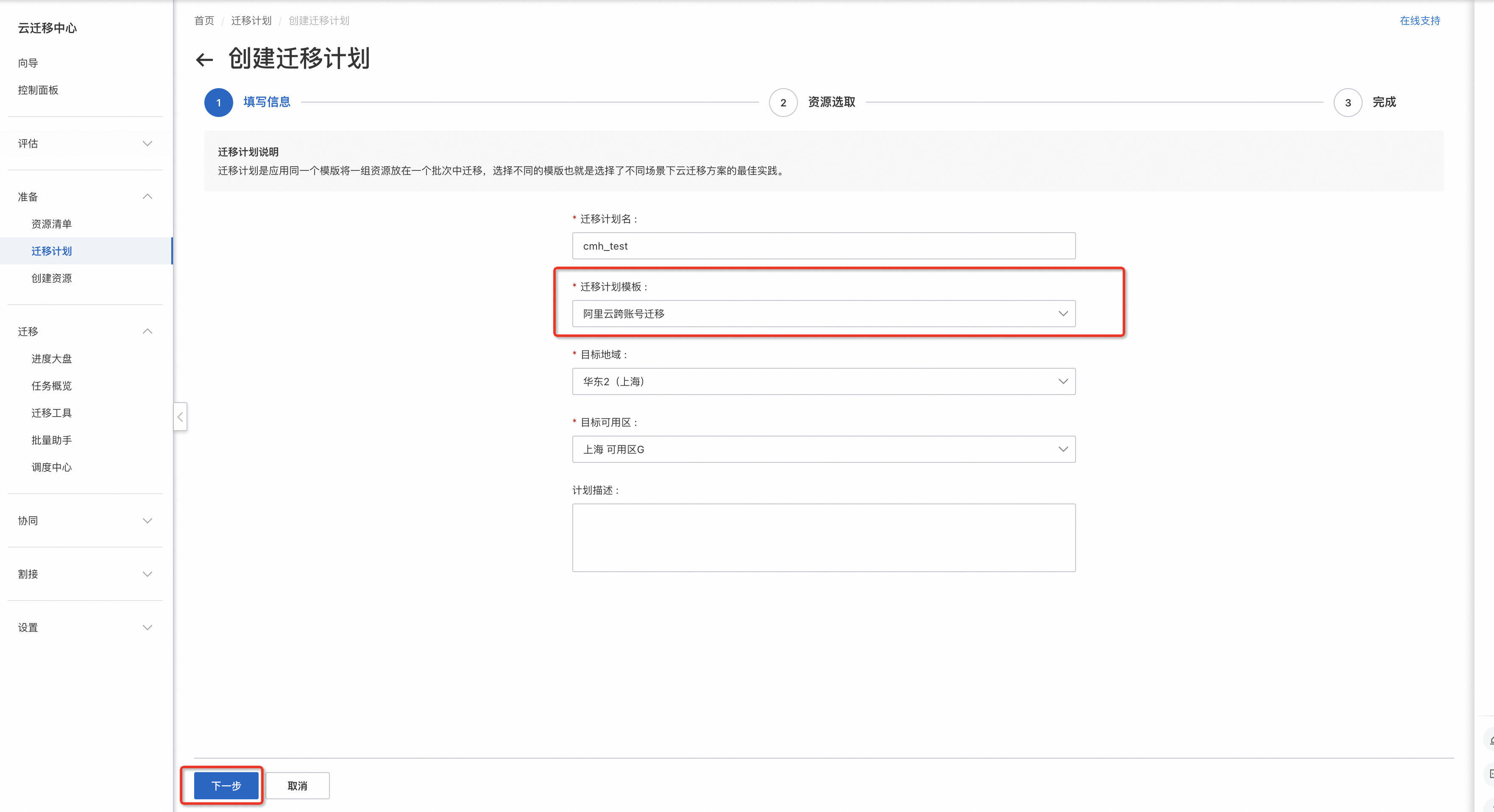
選擇需要遷移的源端帳號後,資源清單會展示該帳號的共用資源清單,選擇需要遷移的資源後,單擊下一步完成建立。
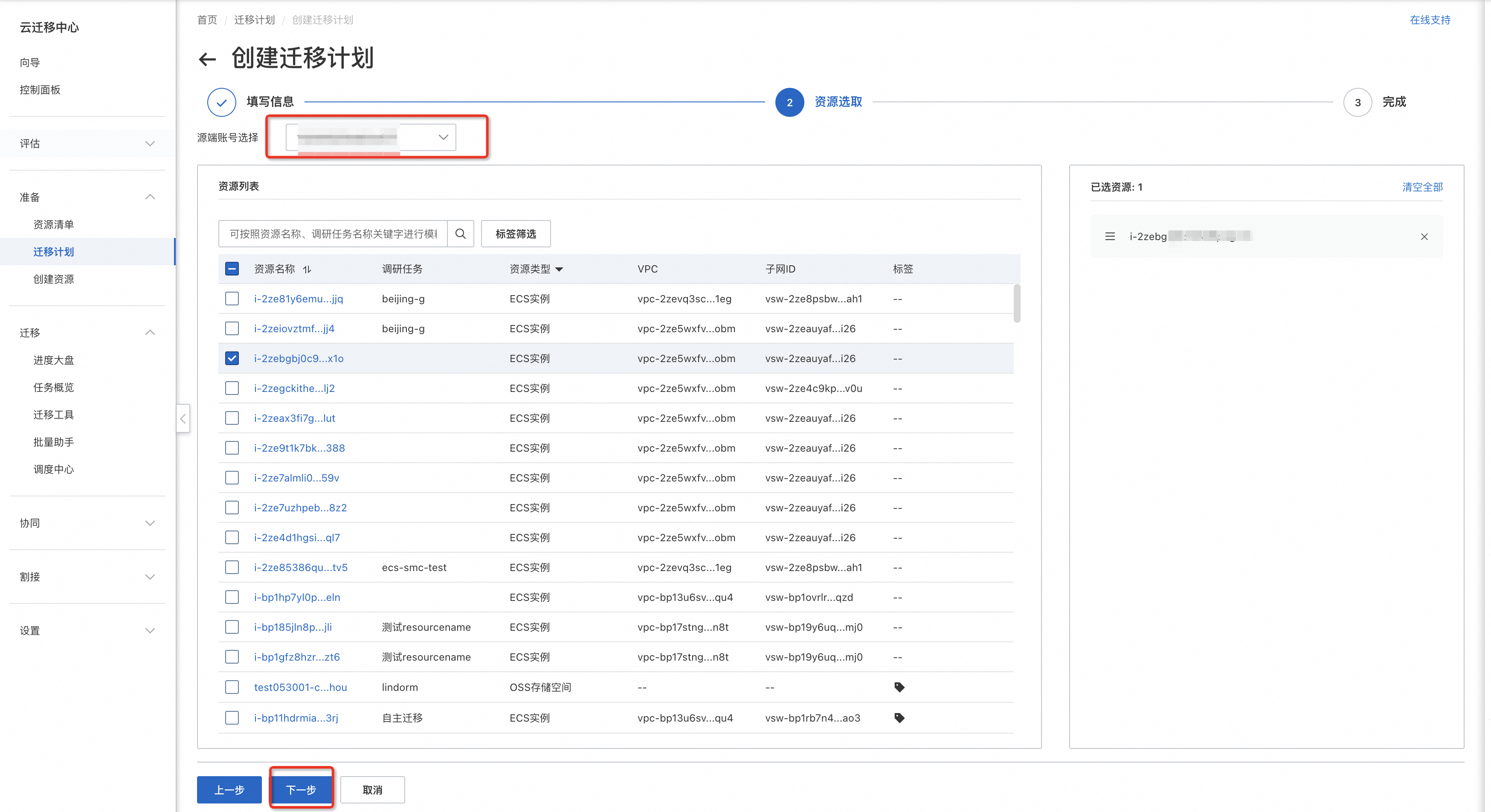
建立資源
進入CMH的資源建立詳情中進行目標端資源的建立,詳細操作參考:建立資源
ECS,OSS需要進行資源建立操作。
RDS,Redis,Mongo,PolarDB,需要進行批量映射目標端操作,參考文檔:批量映射目標端
遷移資源
ECS在建立資源的步驟中會通過鏡像直接完成遷移。
資料庫需要在進度大盤中,發起DTS遷移任務進行資料移轉,詳細操作參考:建立DTS任務遷移資料庫執行個體
暫不支援OSS的跨帳號資料移轉
